Windows 11 включает клиент OpenSSH. Однако, если ваша операционная система не содержит этот компонент, его можно установить через графический интерфейс (GUI). В данной инструкции мы покажем процесс установки клиента OpenSSH в русскоязычной версии Windows 11.
Предварительные требования
- Ваше устройство должно находиться под управлением Windows 11.
- Для выполнения установки требуется учётная запись с правами администратора.
Шаги по установке клиента OpenSSH
- Нажмите кнопку Пуск на панели задач или кнопку ⊞Win на клавиатуре.
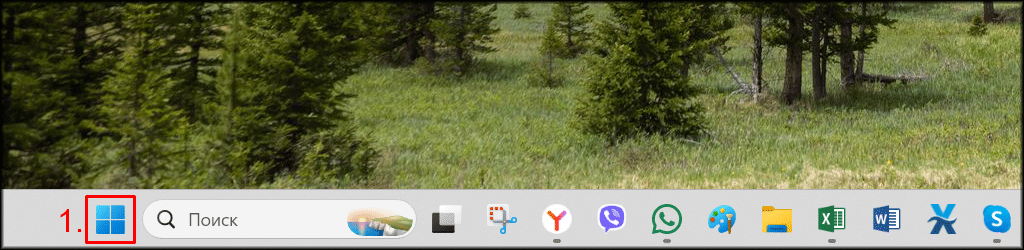
- Кликните на пункт меню Параметры.
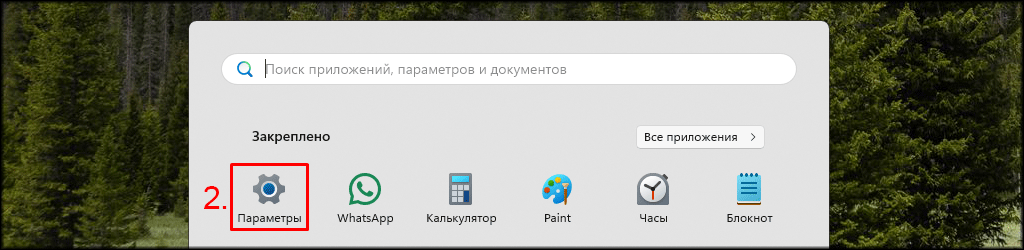
- Выберите раздел Система.
- Перейдите на вкладку Дополнительные компоненты.
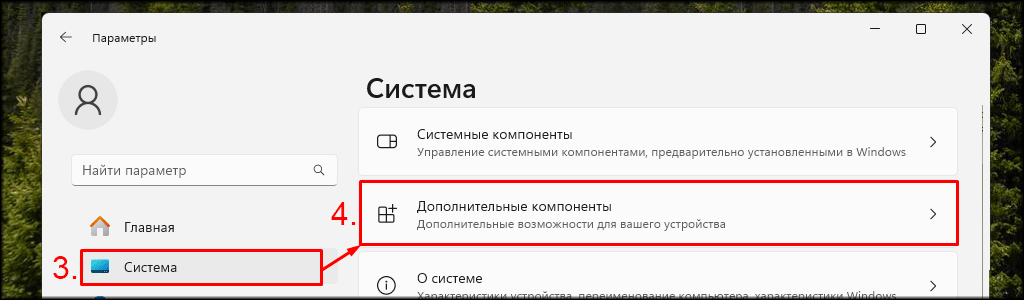
- Нажмите кнопку Просмотреть компоненты.
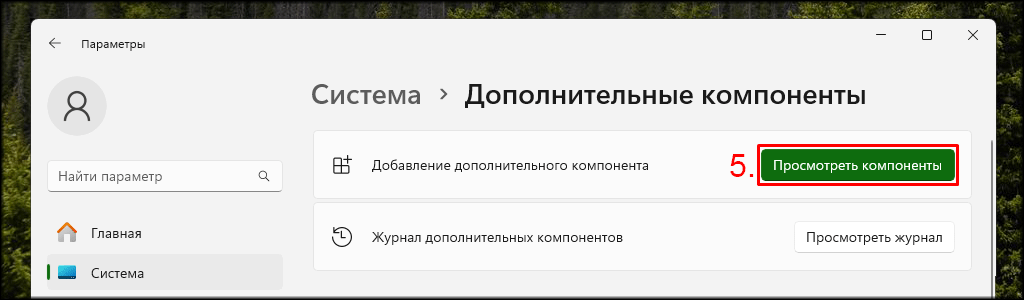
Откроется окно со списком доступных компонентов. - В поле Найти доступный дополнительный компонент напишите OpenSSH.
Если Клиент OpenSSH отсутствует в списке, значит он уже установлен. В этом случае перейдите к разделу Что дальше? настоящей инструкции. - Установите галочку в строке с Клиент OpenSSH.
- Нажмите кнопку Далее.
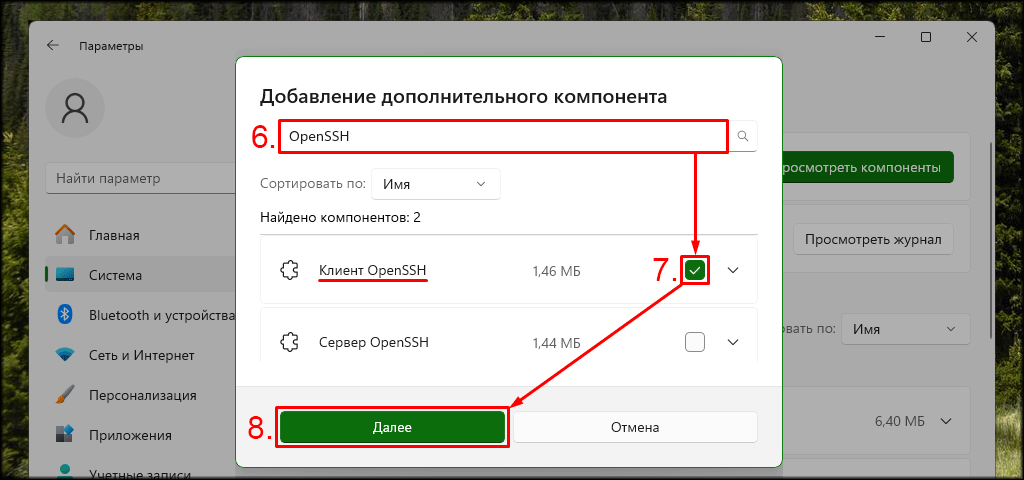
Откроется список компонентов, выбранных для установки. - Нажмите кнопку Добавить.
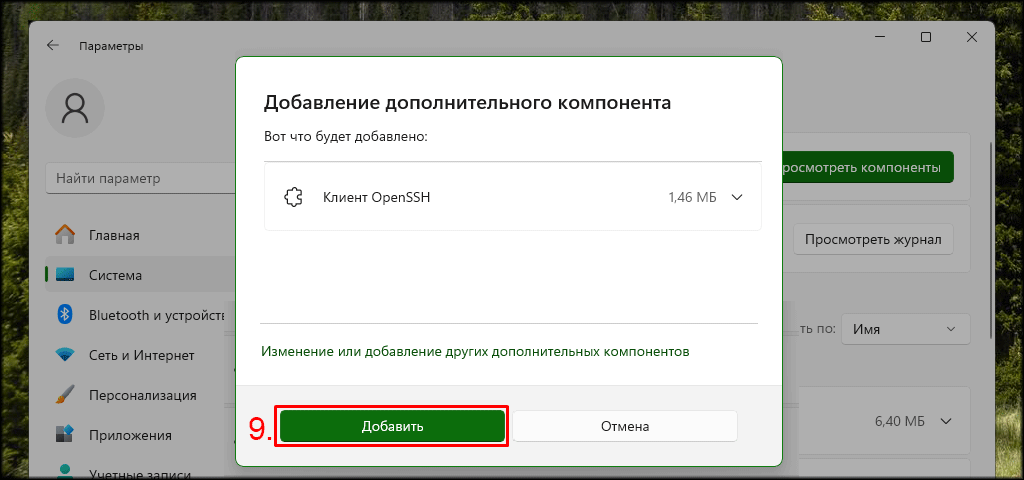
Начнется установка компонента Клиент OpenSSH и его статус изменится на Добавление.
Когда установка компонента завершиться, статус компонента изменится на Добавлено. Это будет означать, что клиент OpenSSH готов к работе.
Что дальше?
После установки клиента OpenSSH установлен вы можете перейти к созданию ключевой пары, как описано в разделе документации “Создание ключевой пары”. Если ключевая пара у вас уже есть, то скопируйте её на сервер, как описано в разделе документации: “Копирование ключа на сервер”.